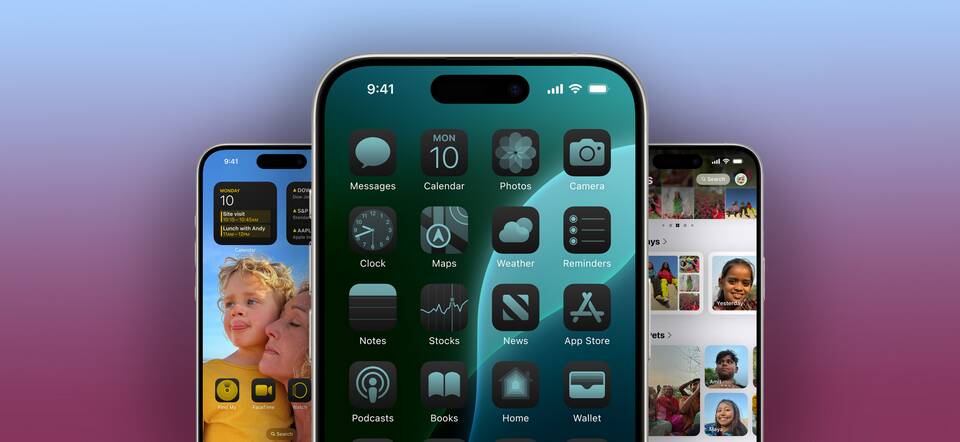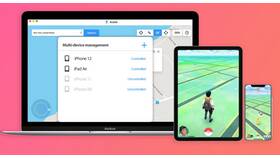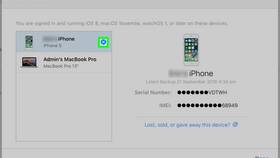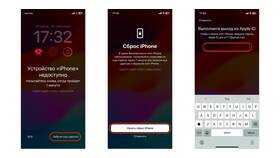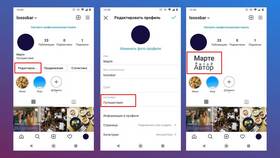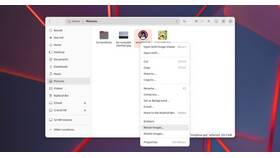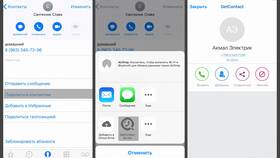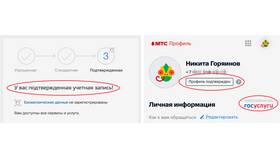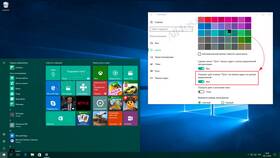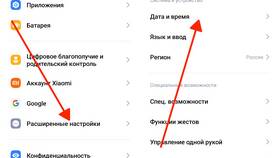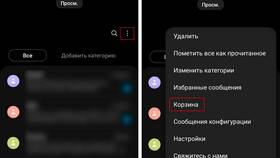| Через приложение "Ярлыки" | Стандартный способ без джейлбрейка |
| Использование сторонних приложений | Готовые наборы иконок с автоматической настройкой |
| Смена темы | Комплексное изменение оформления |
- Скачайте или создайте нужные иконки
- Оптимальный размер: 1024×1024 пикселей
- Сохраните изображения в Фото
- Откройте приложение "Ярлыки"
- Нажмите "+" для создания нового ярлыка
- Выберите "Действие" → "Открыть приложение"
- Укажите нужное приложение
- Нажмите "..." → "Добавить на экран "Домой"
- Выберите изображение для иконки
- Введите название и нажмите "Добавить"
| Icon Themer | Готовые темы иконок |
| iEmpty | Создание пустых пространств |
| Widgetsmith | Кастомизация виджетов и иконок |
- Используйте единый стиль для всех иконок
- Оптимальное количество ярлыков на экране: 20-24
- Сохраняйте оригинальные приложения в App Library
- Группируйте ярлыки по папкам для удобства
- При открытии через ярлык появляется уведомление
- Невозможно изменить системные иконки (Phone, Messages)
- Обновления приложений не влияют на кастомные иконки
- Требуется iOS 14 или новее для полноценной кастомизации
| Размер | 180×180 пикселей для четкого отображения |
| Формат | PNG с прозрачным фоном |
| Стиль | Соответствие общей эстетике iOS |
Изменение иконок на iPhone позволяет создать уникальный дизайн домашнего экрана, но имеет определенные ограничения. Для лучшего результата используйте качественные изображения и соблюдайте единый стиль оформления.